'>

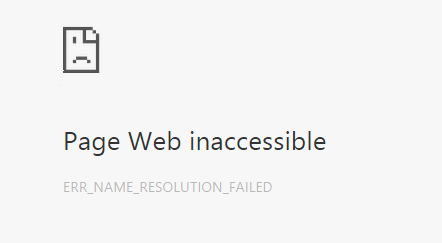
Viena no visbriesmīgākajām lietām šajā gadsimtā ir piekļuve internetam: atverot Google Chrome kā parasti, tikai konstatējot, ka esat zaudējis interneta savienojumu. Ekrānā redzams tikai paziņojums: ERR_NAME_RESOLUTION_FAILED . Daži, iespējams, varēs redzēt arī kļūdas kodu 137.
Tev paveicies, tu neesi nolemts. Ir daži ļoti vienkārši un efektīvi veidi, kā jūs varat atrisināt šo problēmu tikai dažu sekunžu laikā. Izpildiet tālāk sniegtos norādījumus, lai atgūtu savu internetu.
Izmēģiniet šos labojumus:
- Netsh Winsock Reset
- Mainīt DNS adresi
- Atiestatiet Google Chrome
- Saņemiet palīdzību par VPN
- Citi padomi
1. variants: Netsh Winsock Reset
1) Nospiediet Windows taustiņš un X tajā pašā laikā izvēlieties Komandu uzvedne (administrators) .
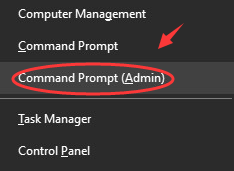
Jums būs jānorāda administratora atļauja, vienkārši noklikšķiniet Jā turpināt.
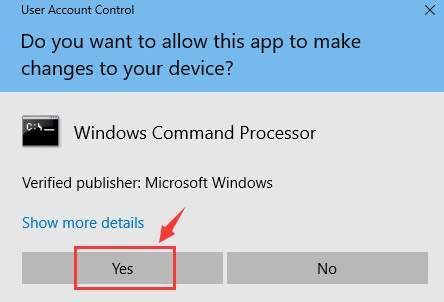
2) Komandu uzvednes logā pa vienam ierakstiet šādu komandu, lūdzu, atcerieties, lai sasniegtu Enter pēc katras komandas (lūdzu, pārliecinieties, ka, pirms nospiežat taustiņu Enter, neveicat drukas kļūdu):
ipconfig / atbrīvot
ipconfig / all
ipconfig / flushdns
ipconfig / atjaunot
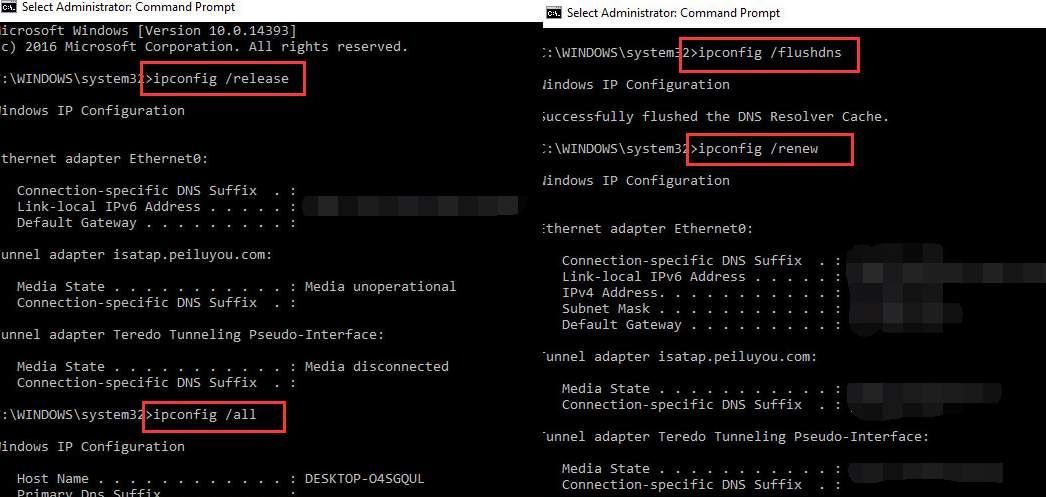
netsh int ip iestatiet dns
netsh winsock reset
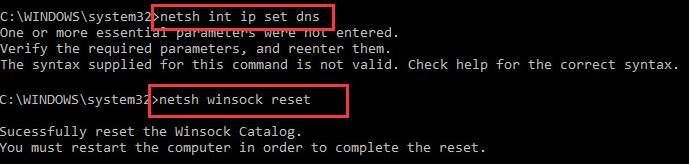
3) Restartējiet datoru. Pārbaudiet, vai jums ir atjaunots interneta savienojums. Ja nē, lūdzu, veiciet tālāk norādītās iespējas.
2. iespēja: mainīt DNS adresi
1) Ar peles labo pogu noklikšķiniet uz tīkla savienojuma ikonas apakšējā labajā stūrī un izvēlieties Atveriet Tīkla un koplietošanas centru .
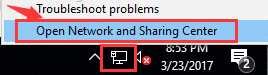
2) Paneļa kreisajā pusē izvēlieties Mainiet adaptera iestatījumus .
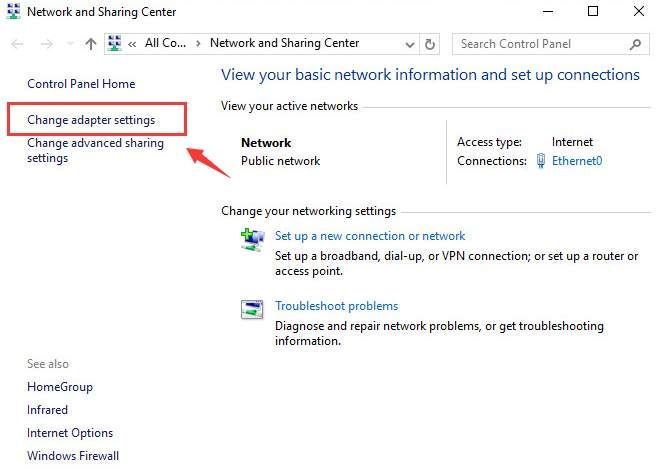
3) Ar peles labo pogu noklikšķiniet uz aktīvā interneta savienojuma, kas jums ir, un izvēlieties Rekvizīti .
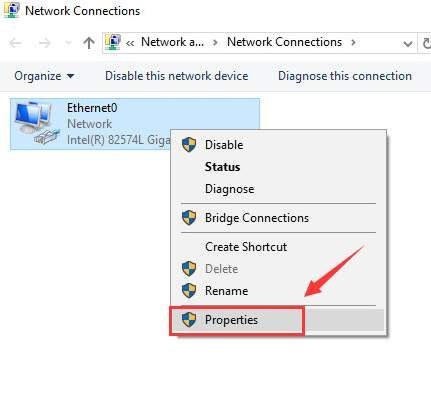
4) Atlasiet Internets 4. protokola versija (TCP / IPv4) no kategorijas un izvēlieties Rekvizīti .
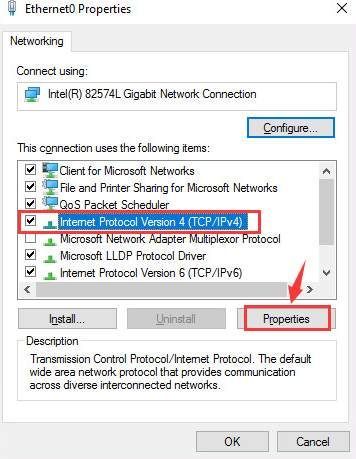
5) Izvēlieties Izmantojiet šo DNS servera adresi un pēc tam aizpildiet šādu informāciju:
Vēlamais DNS serveris: 8.8.8.8
Alternatīvais DNS serveris: 8.8.4.4
Pēc tam noklikšķiniet labi lai saglabātu izmaiņas un izietu.
Piezīme : Ja šeit varat redzēt sākotnējo vēlamo DNS serveri, lūdzu, atzīmējiet servera nosaukumu uz leju, kas kādreiz varētu būt noderīgs.
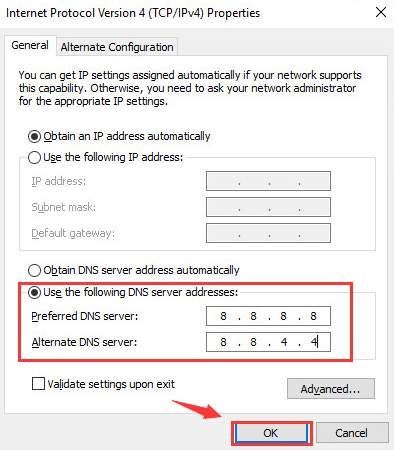
6) Skatiet, vai tagad varat izmantot internetu.
3. iespēja: atiestatiet Google Chrome
Ir pierādījusies, ka šī opcija darbojas ar dažiem datoriem, iespējams, vēlēsities izmēģināt, ja iepriekš minētās divas metodes jums nepalīdzēs.
1) Atveriet pārlūku Google Chrome un pēc tam ierakstiet adreses joslā hroms: // karogi / un sit Enter .

2) Noklikšķiniet Atiestatīt visus pēc noklusējuma opciju rūts labajā pusē.
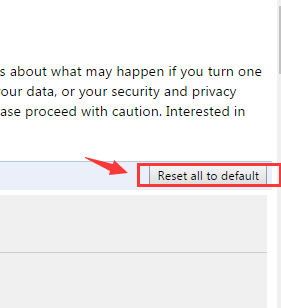
3) Atkārtoti palaidiet pārlūku Google Chrome, lai redzētu, vai jums ir piekļuve internetam.
4. iespēja: saņemiet palīdzību par VPN
Ja diemžēl neviena no iepriekš minētajām metodēm jums nedarbojas, iesakām jums iegūt VPN mēģināt atrisināt problēmu.
VPN (virtuālais privātais tīkls) paplašina privāto tīklu visā publiskajā tīklā, ar kuru savienojas ierīces. Tas palīdz apiet interneta savienojumu caur jūsu ISP (interneta pakalpojumu sniedzēju) un anonīmi izveido savienojumu, izmantojot īpašus DNS serverus.
Izmantojot VPN, jūs, iespējams, atrisinat
ERR_NAME_RESOLUTION_FAILED kļūda. Internetā var atrast daudz VPN, taču neaizmirstiet izvēlēties zaļu un drošu. Šeit mēs iesakām to izmantot NordVPN . NordVPN aizsargā jūsu IP adresi un pārliecinās, ka neviens cits nevar redzēt, kuras vietnes apmeklējat vai kādus failus lejupielādējat, un pat bloķēt kaitinošas reklāmas. Lūk, kā izmantot NordVPN:
1) Lejupielādēt un instalējiet NordVPN savā ierīcē.
2) Noklikšķiniet Reģistrējieties kā jauns lietotājs un izpildiet ekrānā redzamo instrukciju, lai reģistrētos un pieteiktos.
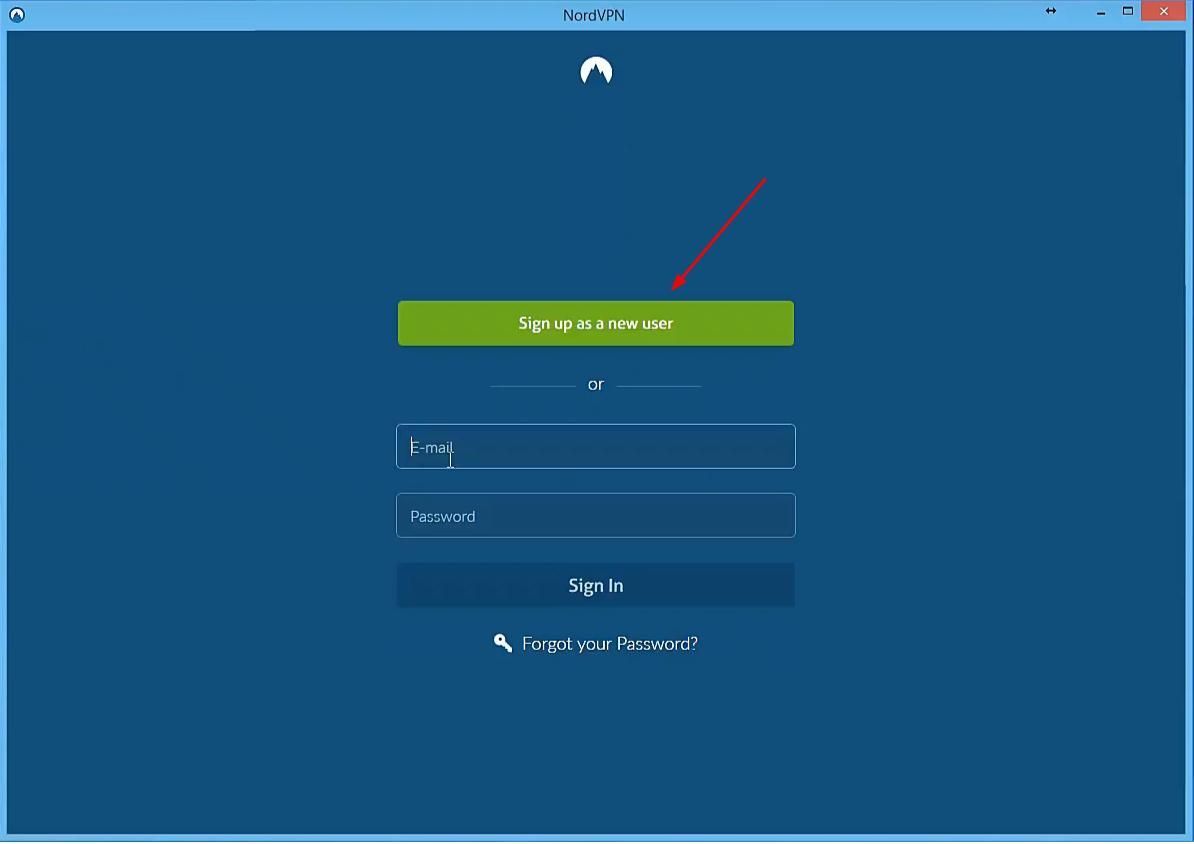
3) Noklikšķiniet Ātra savienošana lai automātiski izveidotu savienojumu ar jums ieteicamo serveri. Vai arī varat izveidot savienojumu ar serveri noteiktā valstī, kartē noklikšķinot uz valsts piespraudes.
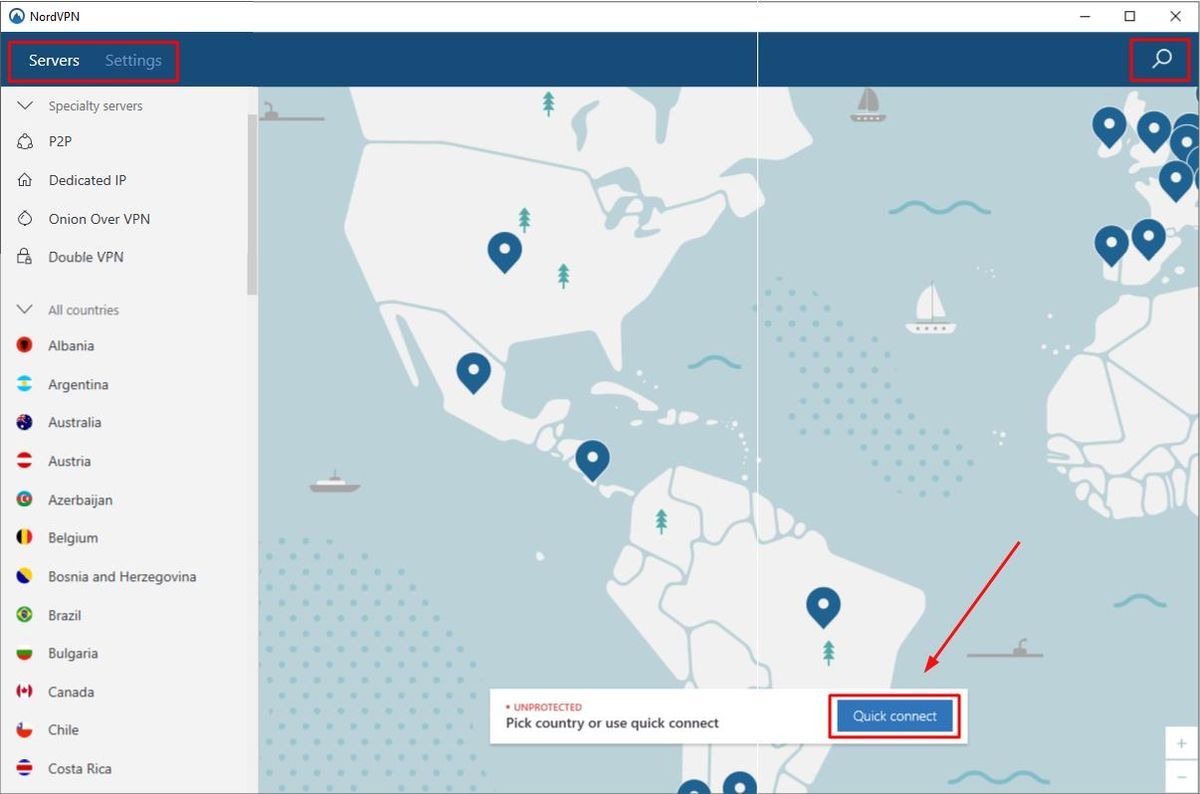
Cits padomi
1) Restartējiet maršrutētāju vai modemu . Ja jūs to neesat izdarījis, lūdzu, dariet to tūlīt. Ierīču restartēšanai vienmēr jābūt pirmajai darbībai, kad rodas problēmas ar tām.
2) Pārbaudiet pretvīrusu iestatījumus . Dažas pretvīrusu programmas var bloķēt pārlūka savienojumu ar internetu. Mēģiniet izslēgt ugunsmūri vai uz laiku atspējot antivīrusu programmu, lai redzētu, vai problēma joprojām pastāv. Ja jums nepieciešama papildu palīdzība, lūdzu, sazinieties ar antivīrusu programmas ražotāju.
3) Atinstalējiet kļūdainas programmas vai lietotnes . Ja nesen esat lejupielādējis un instalējis noteiktas programmas vai ierīču draiverus, lūdzu, pārbaudiet, vai šeit viņi ir vainīgi. Ir ļoti ieteicams failus lejupielādēt tikai no drošiem avotiem un no likumīgiem ceļiem, tādējādi izvairoties no daudzām nevajadzīgām galvassāpēm.






